excel按顺序拉数步骤如下:
1、等差序列填充,比如1、3、5、7、9这样的序列。首先,在单元格中输入1。

2、接下来,点击“编辑”,在下拉菜单中选择“填充”,在二级下拉菜单中选择“序列”。
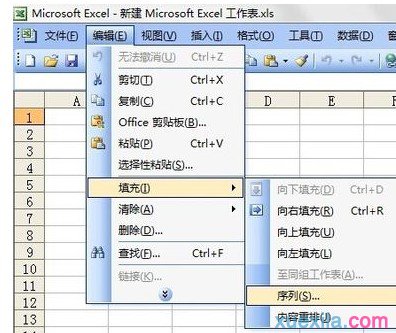
3、最后,在弹出的“序列”对话框中输入数据,一般情况下,都是选择序列产生在列,类型就选择“等差序列”,步长值是指相邻两个数之间的差值,终止值是指需要填充的最后一个数。输入完数据之后,点击“确定”就可以了。
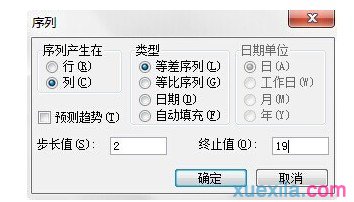
4、填充出来的效果如图。
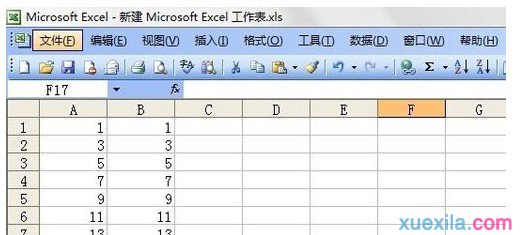
5、等差序列填充还有另外一种方法,先在两个单元格中输入1、3,然后选定这两个单元格。
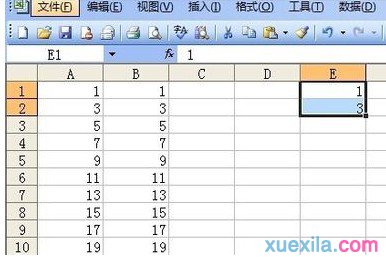
6、将鼠标移到两个单元格的右下角,等到鼠标变为黑色十字箭头后,沿着列往下拉就可以进行等差序列填充了。
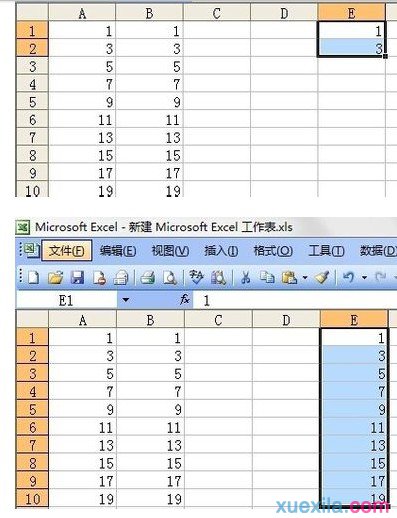








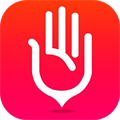



 相关攻略
相关攻略
 近期热点
近期热点
 最新攻略
最新攻略